最终效果
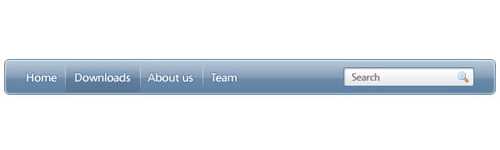
1、创建一个新文件600 * 140px。现在选择圆角矩形工具制作一个圆角矩形如下图。

2、应用层样式:内发光,混合模式:滤色,方法:柔和。

3、渐变叠加:颜色设置为:#5e80a3,#839db8,#b8c7d6。

4、描边: #5e80a3。
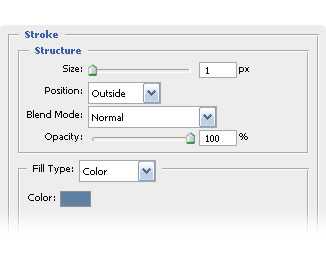
5、这就是它应该呈现的样子。
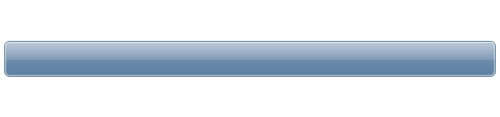
6、现在打上菜单文字,字体Segoe,大小:14 pt,颜色白色#ffffff。
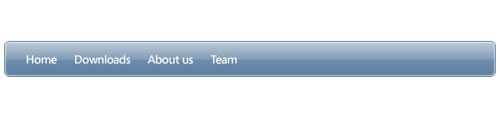
7、给字体链接应用层效果:描边 #53769a。

8、创建一个新层。选择矩形选框工具,绘制1px宽度的线条并使用# ffffffs填充。
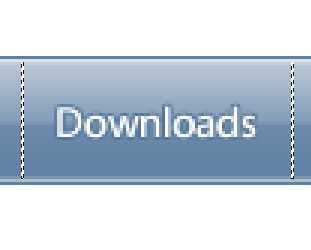
9、复制这个层接着在每个链接之间添加每个线条。现在选择矩形选框工具选取线条底部的区域覆盖到所有的线条,然后使用选择- >修改- >羽化和应用5px半径。按下Del然后采取相同的方法处理上方的线条。

上一页12 下一页 阅读全文
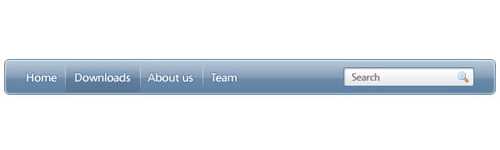
1、创建一个新文件600 * 140px。现在选择圆角矩形工具制作一个圆角矩形如下图。

2、应用层样式:内发光,混合模式:滤色,方法:柔和。

3、渐变叠加:颜色设置为:#5e80a3,#839db8,#b8c7d6。

4、描边: #5e80a3。
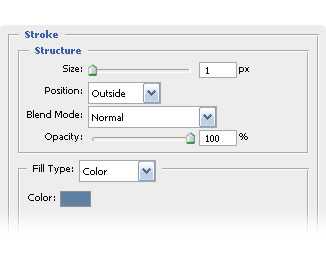
5、这就是它应该呈现的样子。
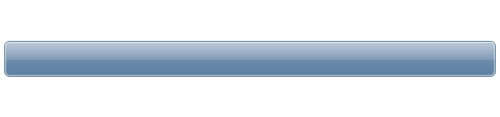
6、现在打上菜单文字,字体Segoe,大小:14 pt,颜色白色#ffffff。
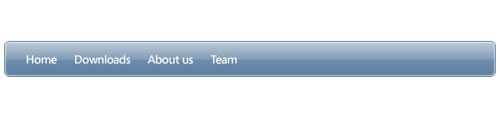
7、给字体链接应用层效果:描边 #53769a。

8、创建一个新层。选择矩形选框工具,绘制1px宽度的线条并使用# ffffffs填充。
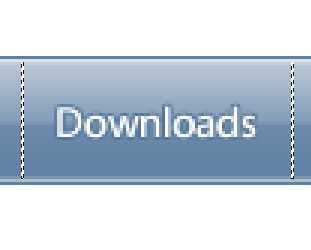
9、复制这个层接着在每个链接之间添加每个线条。现在选择矩形选框工具选取线条底部的区域覆盖到所有的线条,然后使用选择- >修改- >羽化和应用5px半径。按下Del然后采取相同的方法处理上方的线条。

上一页12 下一页 阅读全文
